TRIVIA
豆知識
アップルウォッチ(Apple Watch)を初期化する方法を解説
アップルウォッチ AppleWatchを初期化する方法とは?
スマートウォッチの代名詞的存在のApple Watch。ペアリングしたiPhoneの電話着信やメッセージアプリの受信などの通知を受けることが出来るスグレモノ。さらに、シリーズ2以降はApple Payに対応し、電子マネー決済がよりスムーズに。しかし、買取などで他者に譲渡する際は必ず初期化が必要となります。今回はApple Watchの初期化の方法をご紹介致します。ウォッチ本体から初期化するやり方と、ウォッチとペアリングしているiPhoneを使って初期化する方法があります。

■AppleWatch本体から初期化する方法から解説して参ります。
①ウォッチのホーム画面から『設定』をタップで起動します。写真左下の歯車のアイコンです。
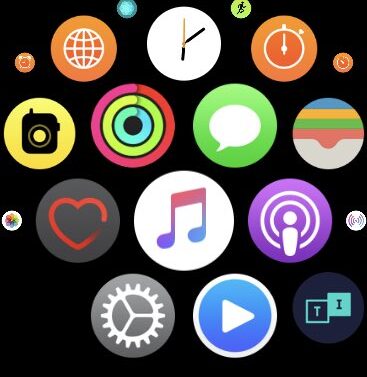
②『一般』メニューから『リセット』を選択し、タップします。
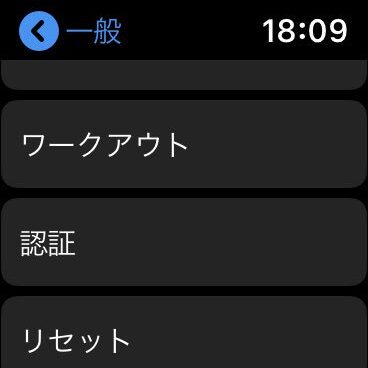
③『リセット』をタップすると、『すべてのコンテンツと設定を消去』が表示されますので、タップします。
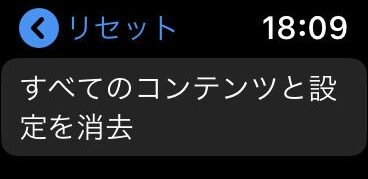
④『すべてのコンテンツと設定を消去』をタップすると、データ消去(初期化)の最終確認画面が表示されます。初期化を行う場合は、『すべてを消去』をタップします。アップルウォッチにパスコードを設定している場合は、パスコード入力画面が表示されます。アップルウォッチが初期化が完了すると、iPhoneとのペアリングも解除となります。(iPhoneでの特別な操作は不要です)
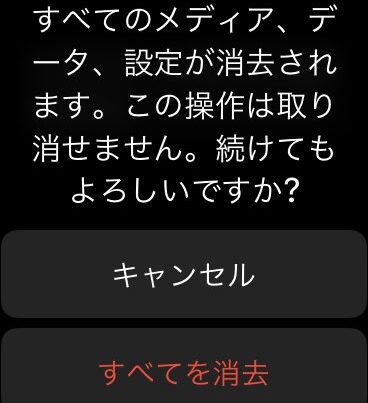
■アップルウォッチ本体からペアリングしているiPhoneから初期化する方法を解説して参ります。
①iPhoneのホーム画面から『appleウォッチ』アプリのアイコンをタップ、起動します。初期化をしたいappleウォッチの『マイウォッチ』メニューから『一般』をタップします。
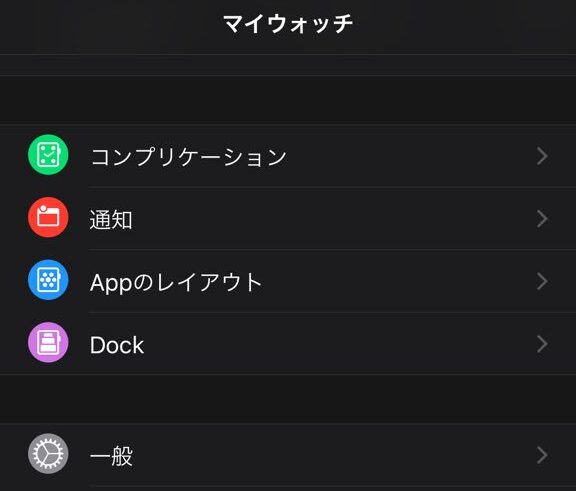
②『一般』メニューから『リセット』をタップします。
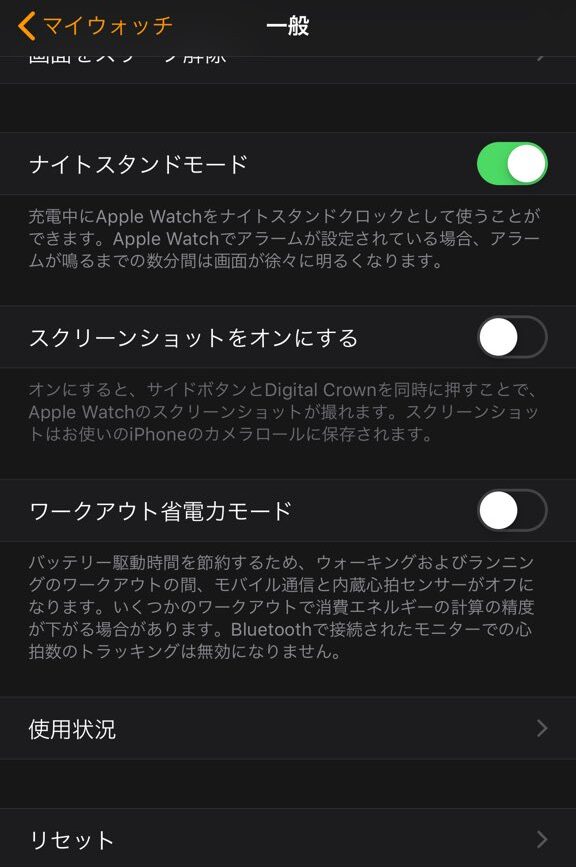
③『リセット』メニューから、『Apple Watchのコンテンツと設定を消去』を選択します。その後、Apple IDのパスワード入力画面に移行しますので、パスワードを入力するとアップルウォッチの初期化が実施され、iPhoneとのペアリングも解除されます。(appleウォッチ本体での特別な操作は不要です)
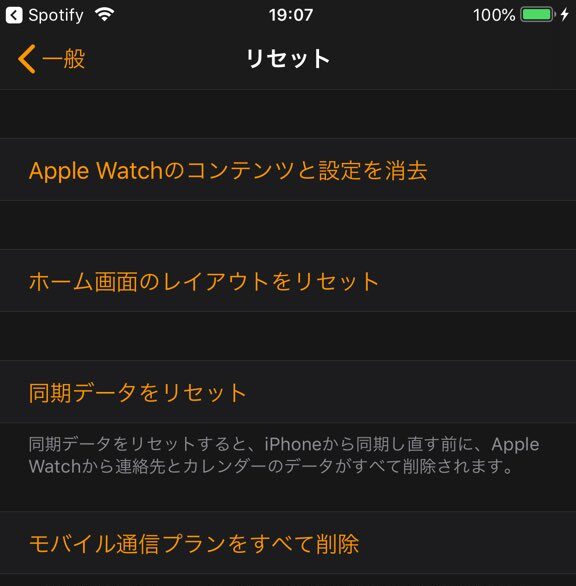
いかがでしたでしょうか?売却、買取、譲渡などでアップルウォッチを手放す場合には、上記のように初期化が必要となります。また、アップルウォッチをペアリングしているiPhoneを手放す際も、アップルウォッチのペアリング解除(初期化作業)を忘れずに行いましょう。iPhoneの初期化をする前にペアリング解除を行っておくと、iPhoneにアップルウォッチのバックアップデータが作成されます。iCloudにアップルウォッチのバックアップデータを保管し、新しいiPhoneにバックアップデータを復元してアップルウォッチのペアリングを行えば、初期化前の設定が復元できます。
下記でもアップルウォッチってサウナに持ち込んでも大丈夫なのか?まとめております

買取のことならお気軽にご相談ください!
お問い合わせフリーダイヤル
-
買取大吉 浜松駅前店
 0120-661-077
0120-661-077営業時間 10:00〜19:00 年中無休
-
買取大吉 バロー磐田店
 0120-666-325
0120-666-325営業時間 10:00〜19:00 年中無休









